在win11 环境下 新安装 WSL ubuntu + 换国内镜像源 + ssh + 桌面环境 + Pyhton 环境 + vim 设置插件安装
在win11 环境下 新安装 WSL ubuntu + ssh + gnome 桌面环境 + Pyhton 环境 + vim 设置插件安装
- 简单介绍
- 详细流程
- 换国内镜像源
- 安装 ssh
- 桌面环境
- python 环境
- vim 设置插件安装
简单介绍
内容有点长,这里就先简单描述内容了。主要是快速在 Win11 搭建一个 wsl 的 linux 环境,因为自己是做开发的,平时服务器上就是用于生产环境,不太方便上去再搭建一个测试的程序,所以在本地搭建一个小型的 wsl linux 环境用于测试,如果大家是出于其他目的,可以参考其他内容。有需要交流的,欢迎私信交流。
安装 Ubuntu 我这里就不做流程日志, 安装这个特别轻松,可以在 微软应用商店( Microsoft Store)里面安装,也可以通过命令的方式安装。方法非常多,这个步骤就省下来了。
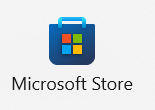
截图省下来,命令我还是贴一下:(主要是方便自己也是方便需要的人)
wsl --install -d Ubuntu
详细流程
我们安装好 WSL 的 Ubuntu 发行版的 Linux 后,我们需要输入用户名,以及密码
如下图:
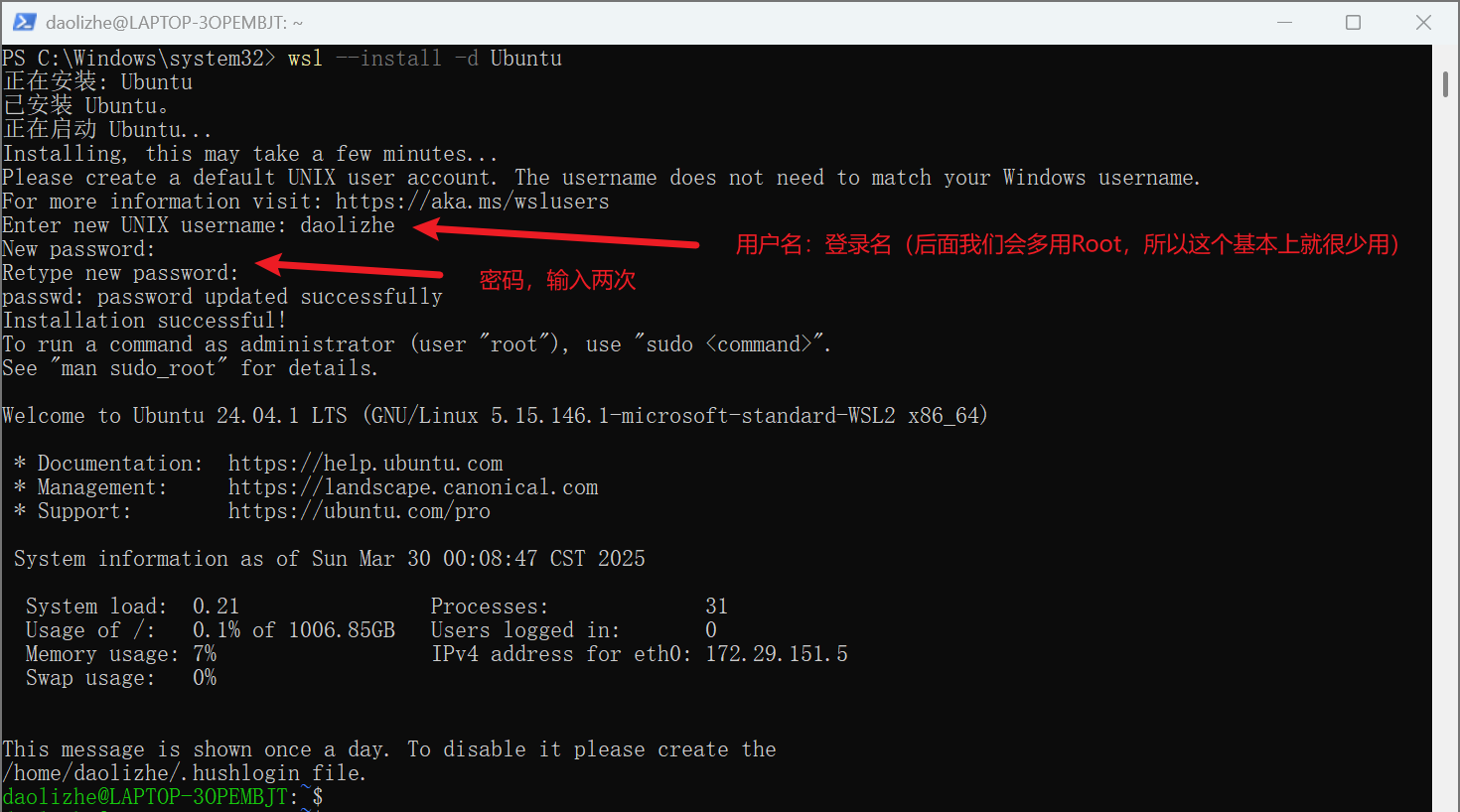
换国内镜像源
sudo vim /etc/apt/sources.list

贴入下面的镜像源:(清华源)网上也有很多源,华为、中科大, 等等…
deb https://mirrors.tuna.tsinghua.edu.cn/ubuntu/ focal main restricted universe multiverse
deb-src https://mirrors.tuna.tsinghua.edu.cn/ubuntu/ focal main restricted universe multiverse
deb https://mirrors.tuna.tsinghua.edu.cn/ubuntu/ focal-updates main restricted universe multiverse
deb-src https://mirrors.tuna.tsinghua.edu.cn/ubuntu/ focal-updates main restricted universe multiverse
deb https://mirrors.tuna.tsinghua.edu.cn/ubuntu/ focal-backports main restricted universe multiverse
deb-src https://mirrors.tuna.tsinghua.edu.cn/ubuntu/ focal-backports main restricted universe multiverse
deb https://mirrors.tuna.tsinghua.edu.cn/ubuntu/ focal-security main restricted universe multiverse
deb-src https://mirrors.tuna.tsinghua.edu.cn/ubuntu/ focal-security main restricted universe multiverse
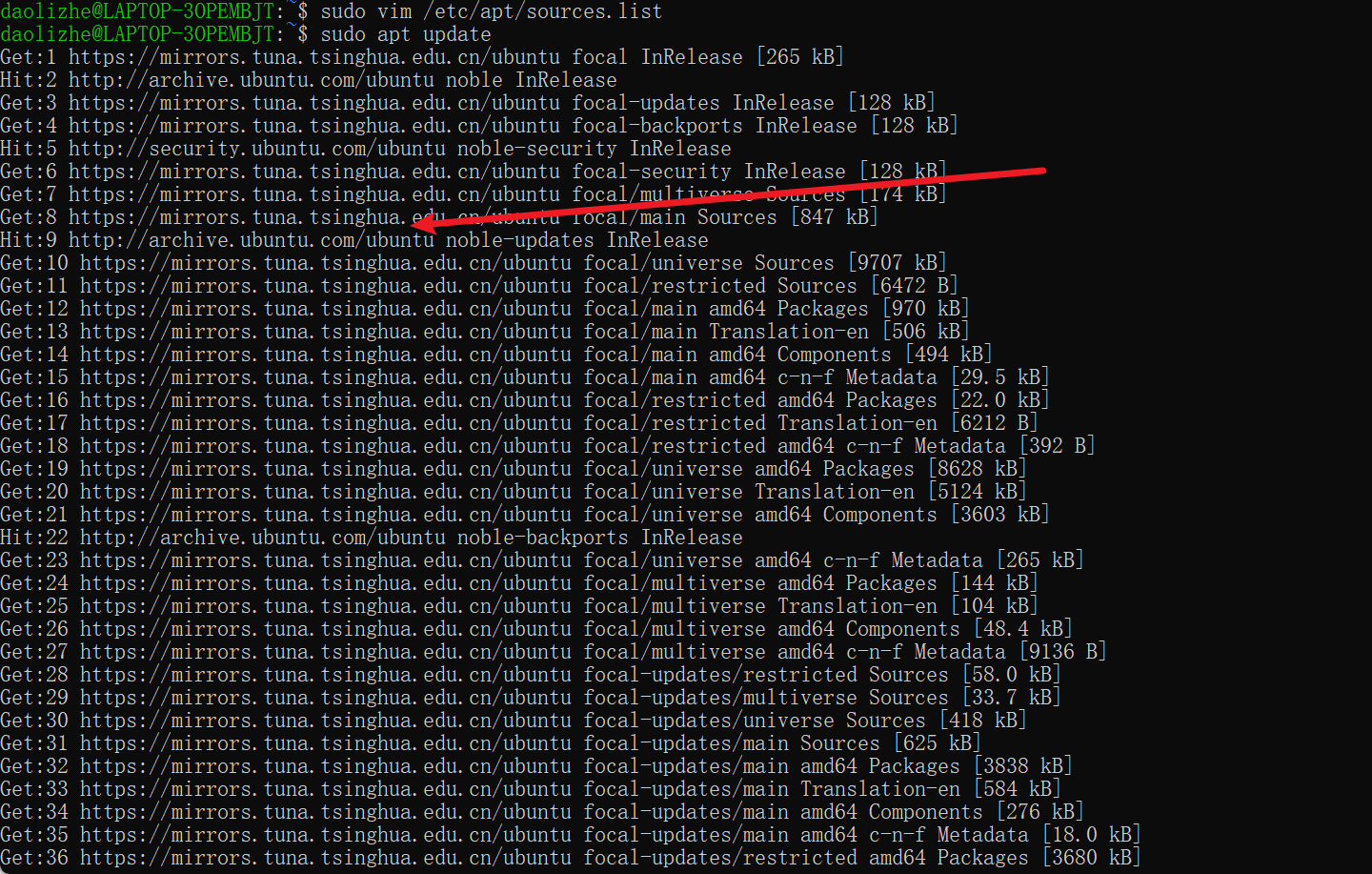
然后保存;
如果不会使用 vim 也可以使用其他的编辑器,如果是使用vim ,不晓得怎么保存的话,可以输入 :wq!
退出之后,我们就要更新一下 :
sudo apt update
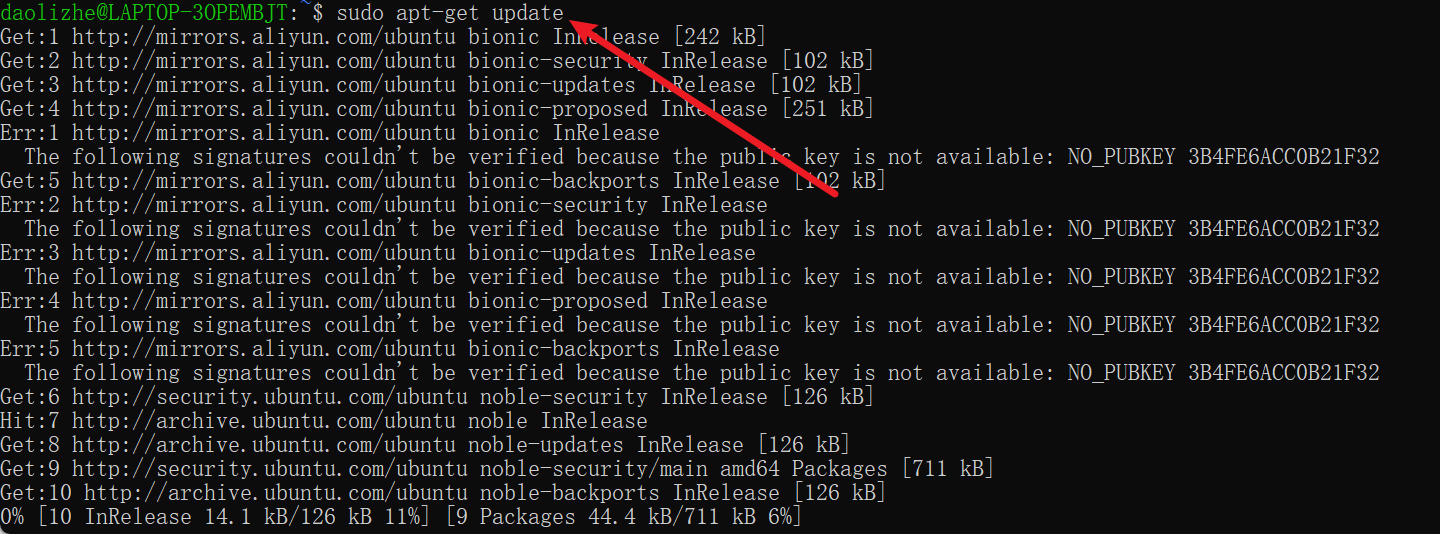
看到都更新了就代表换源成功了(通过链接查看,是不是从我们还源的地址获取的更新就知道了)
安装 ssh
由于之前已经更新过了:如果中途中断的话,还要再执行一遍 sudo apt-get update
如果没有中断的话,就直接执行下面的语句就行了。
sudo apt install openssh-server -y
安装完成之后重启一下:(正常情况下也不需要重启,但是有些个别情况,如果后面的流程走不通了。就回来重启一下再继续流程)
sudo service ssh restart
我们直接通过 ssh 来远程一下:工具有很多,我这里推荐使用 :vscode ,finalShell
如果是编码的话,就建议 vscode ,如果是运维就建议: finalShell (个人观点)
官网:
https://www.hostbuf.com/
根据下面截图的来:


下载之后就是安装,安装完成后就直接打开它,继续下面流程
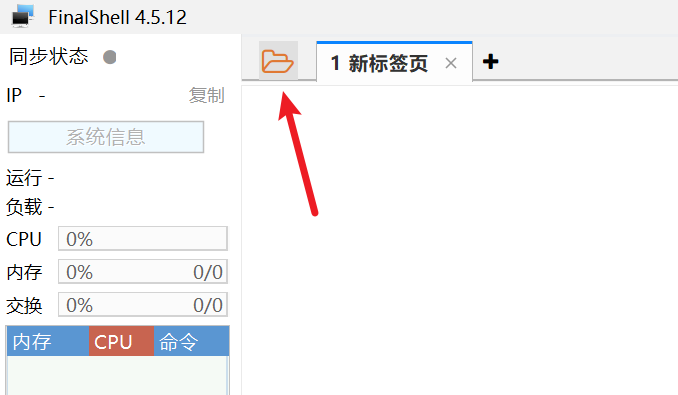
点击左上角的文件夹图标
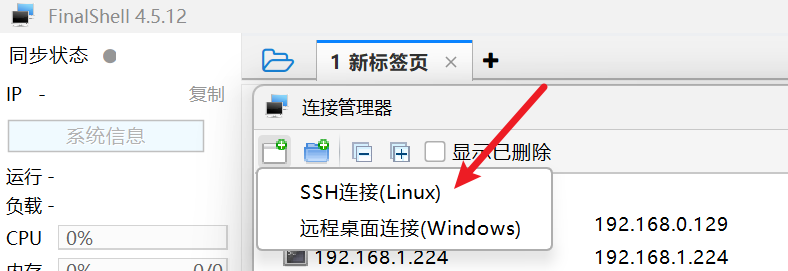
再点击 SSH 连接(Linux)
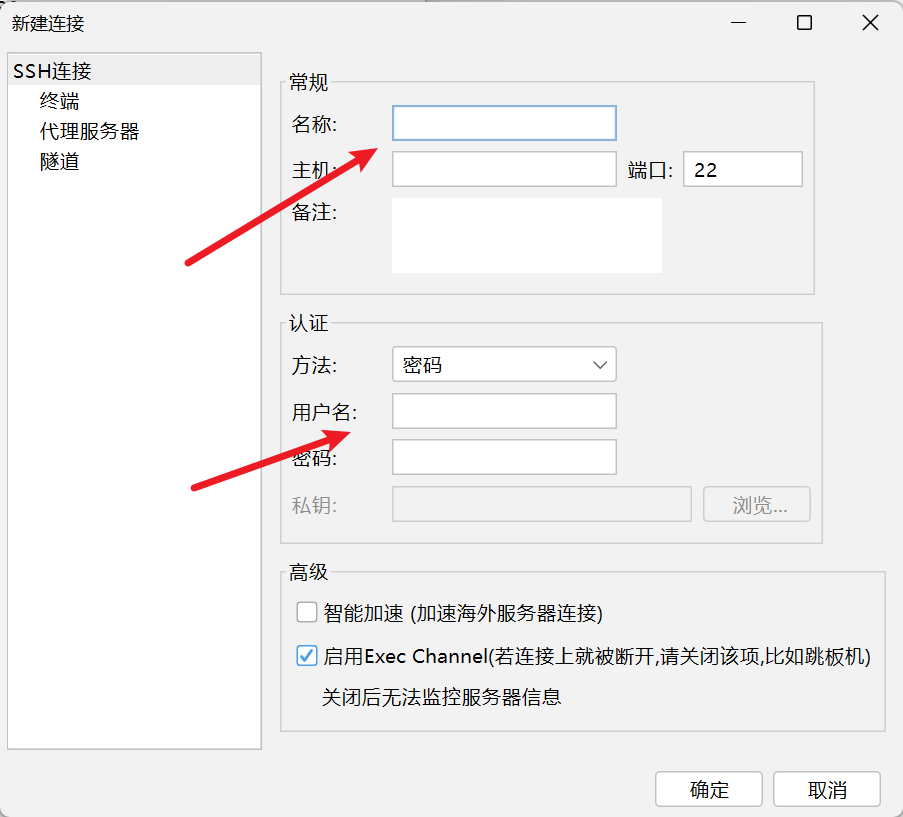
输入 Ip 地址、账号、密码
我们可以回到控制台输入 ip addr 再通过下面截图的地方,找到一个地址,我们连接这个地址就可以了
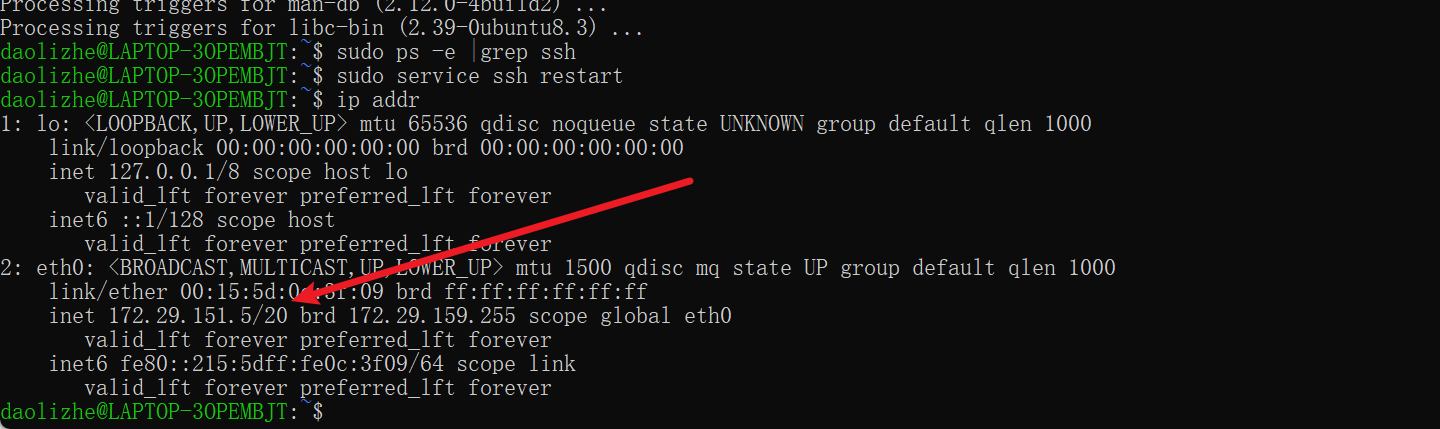
连上之后的情况就可以参考下图了。

这里再多介绍一个 使用 root 登录的流程
1、先进行 root 密码新增(新用户肯定没有,如果有的话,就不用这步骤)
sudo passwd root
修改ssh登录的配置, etc/ssh/sshd_config 文件,修改为允许root登录
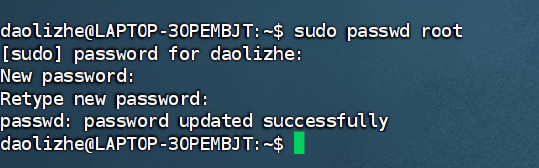
看下图 ,将: #PermitRootLogin prohibit-password
这一行,改为 PermitRootLogin yes


修改成功后,我们重启ssh服务使刚才的ssh配置的修改生效
sudo service ssh restart
再通过下面命令可以测试登录
ssh root@localhost
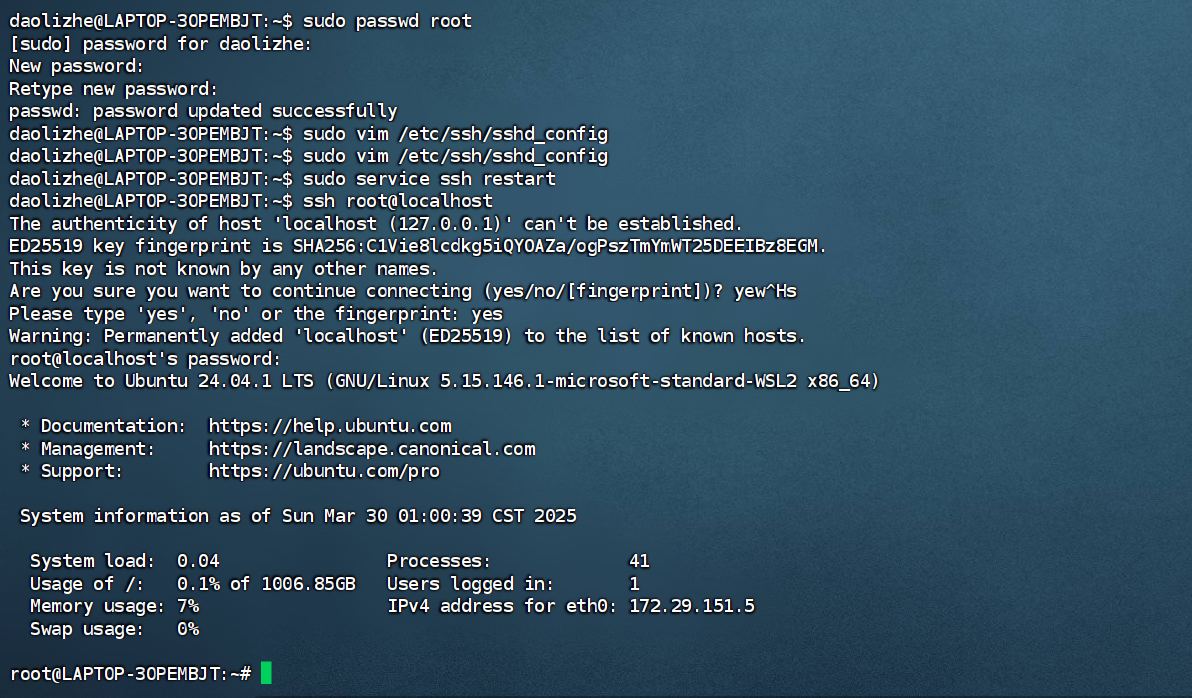
桌面环境
安装 ubuntu-desktop
sudo apt install ubuntu-desktop -y
ubuntu-desktop 包含了 Ubuntu 桌面环境所需的所有组件,安装后系统会具备完整的桌面环境 (所以安装会很久:当然也看网速)
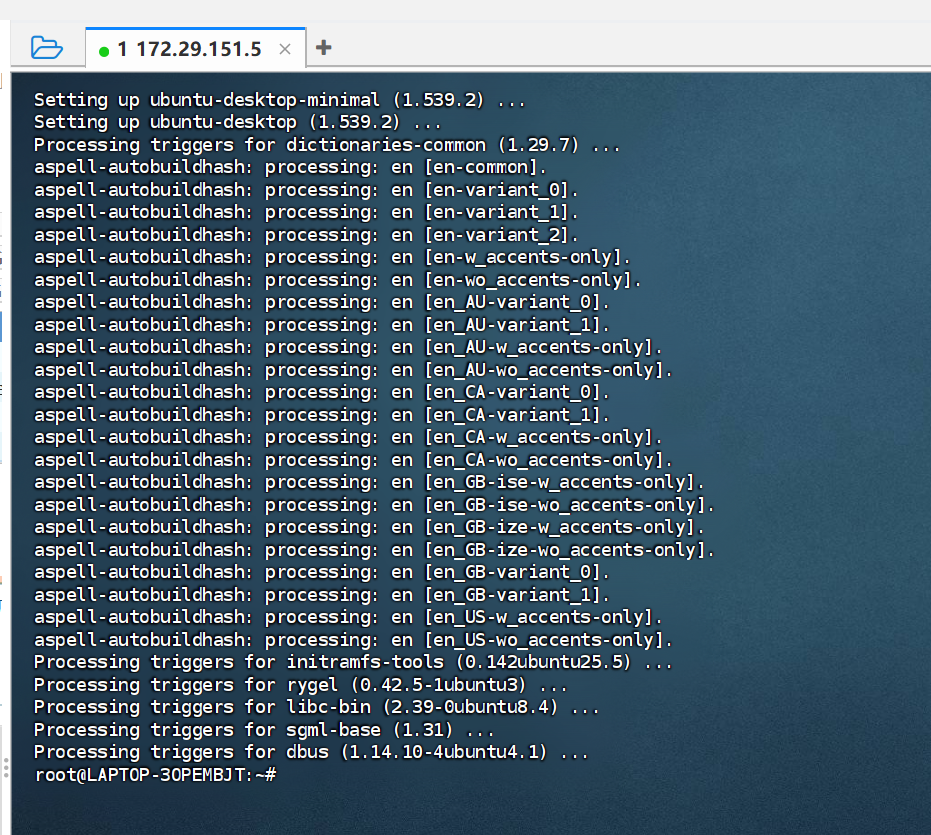
sudo apt install -y xrdp
xrdp 是一个开源的远程桌面协议(RDP)服务器, 有了这个,就能够通过 Windows 系统自带的远程桌面连接工具或者其他支持 RDP 协议的客户端来远程连接到 Ubuntu 系统。
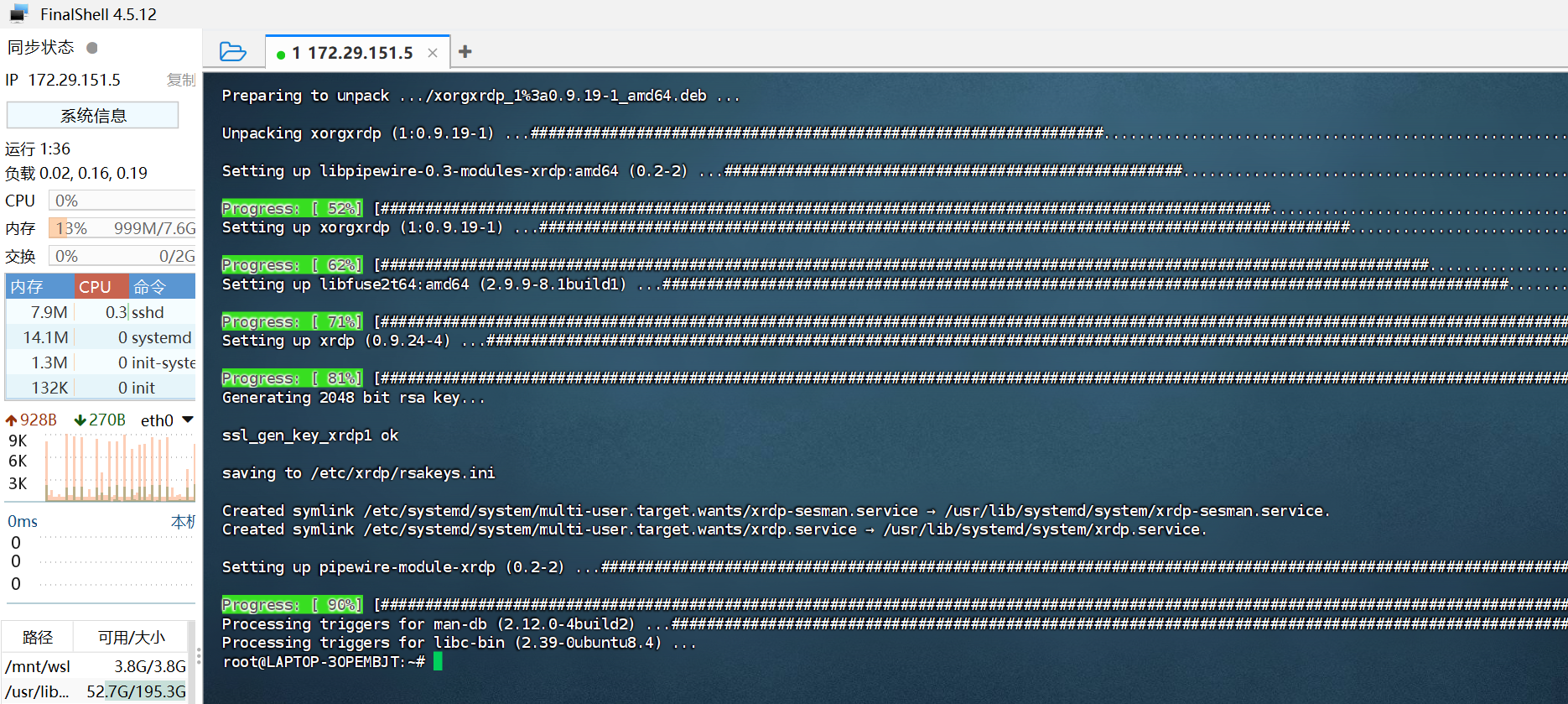
sudo adduser xrdp ssl-cert
ssl-cert 用户组,用于管理 SSL 证书,把 xrdp 用户添加到这个组里,能让 xrdp 服务使用 SSL 证书来加密远程连接,增强连接的安全性。
sudo systemctl restart xrdp
需要重启服务使更改生效
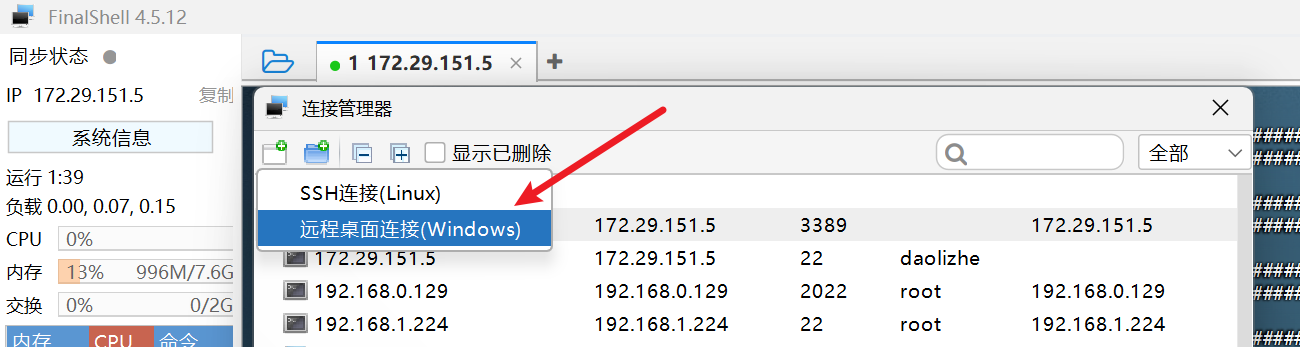
主要是输入主机名,如下图:(其他看个人习惯,我是习惯都输入一样的)


输入用户名+密码,就可以了


python 环境
一般情况, wsl 的 Ubuntu(我测试过的18 、20 的 ubuntu 发行版)都是自带 Python3 的,所以直接在控制台输入 python3 就可以进入到 Python 程序里面了

我这里就是 python 3.12.3
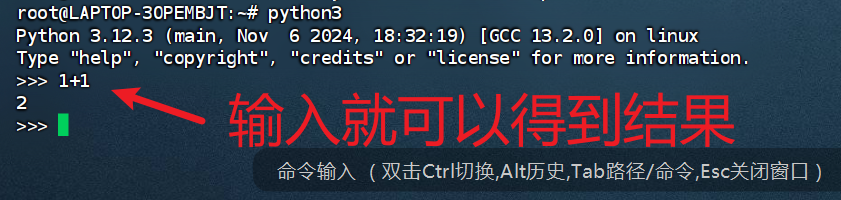
如果 需要安装新的 python 环境可以继续下面流程(一般情况下自带的都够用,不过如果需要训练模型的话,就还需要安装指定的版本:先检查一下是否自带的就支持,如果支持就不用重复安装了)
安装 Python 3
sudo apt install python3
安装 Python 包管理工具 pip
sudo apt install python3-pip
安装完成后,通过下面命令可以验证 Python 和 pip 是否安装成功
python3 --version
pip3 --version
(部分有需要的情况也可以)创建虚拟环境
创建一个新的虚拟环境,下面命令中 myvenv 就是虚拟环境的名称,可以根据实际使用自己更换
python3 -m venv myvenv
激活虚拟环境
source myvenv/bin/activate
使用完成后,如果需要切换回去,可以退出环境使用下面命令
deactivate
vim 设置插件安装
插件需要科学上网:这里只是简单提一下命令,这个教程大家去网上多找找
sudo apt update
sudo apt install -y gdebi-core
sudo gdebi Clash.Verge_2.2.2_amd64.deb
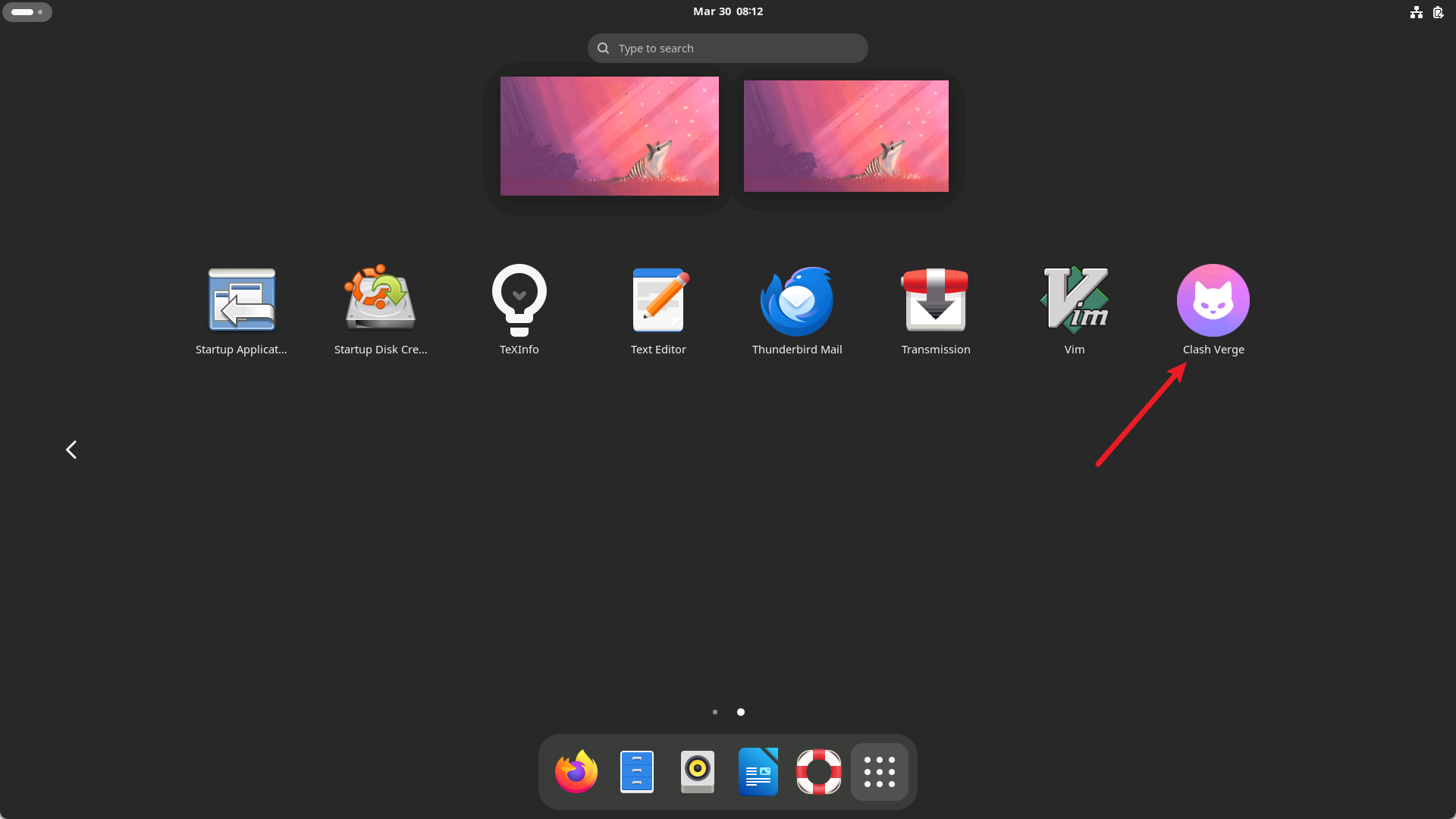
配置之后:我们简单ping 测试一下啊

接下来就是正题:进入下载+安装+使用 vim-plug 的流程
执行下面命令 下载 vim-plug(其实就是一个文件,没有的话也可以私信不过后面安装插件一样要科学上网,如果没有的话就算安装了也还是不方便,不如其他的管理插件的工具)
curl -fLo ~/.vim/autoload/plug.vim --create-dirs \https://raw.githubusercontent.com/junegunn/vim-plug/master/plug.vim
打开 Vim 的配置文件 ~/.vimrc
vim ~/.vimrc
把下面内容贴进去,我们安装一个文件浏览器的插件
call plug#begin('~/.vim/plugged')
Plug 'preservim/nerdtree'
call plug#end()
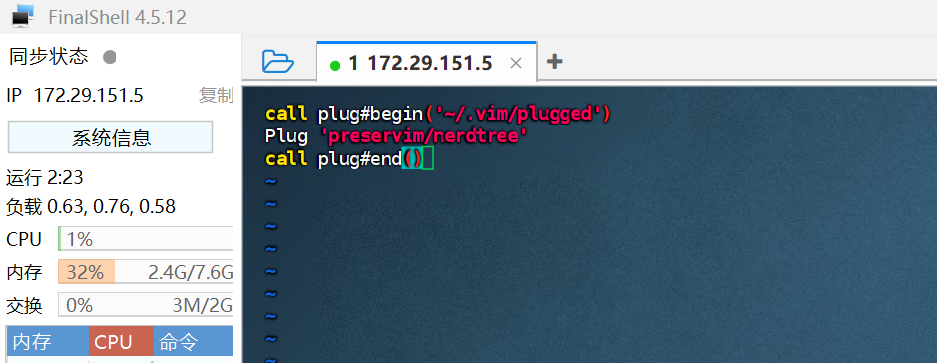
保存并退出 ~/.vimrc 文件(在 Vim 中输入 :wq)。
重新打开 Vim,然后在 Vim 命令模式下输入以下命令
:PlugInstall
这个命令是用来安装我们刚刚贴入的安装插件的代码,可以理解为 Vim 会自动下载并安装你在 ~/.vimrc 中定义的所有插件。
下图就是下载成功了。
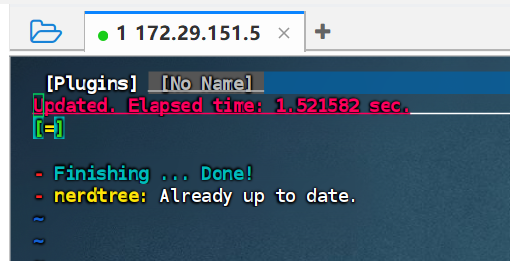
然后我们在普通模式下,再输入下面代码
:NERDTree
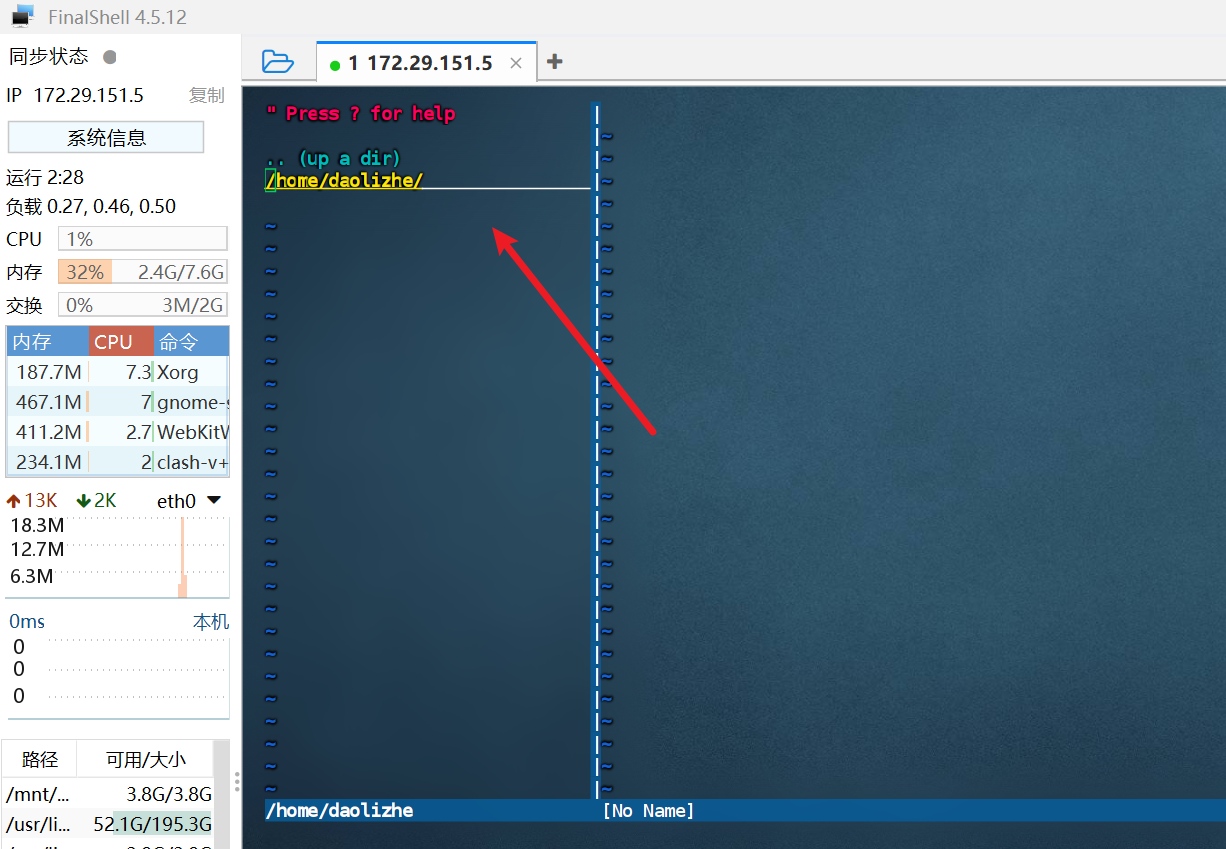
不过输入这么长的代码会有些不方便,这里建议设置快捷键:
我们先退出当前窗口 :q 然后继续进入 vim ~/.vimrc
追加代码:
map <F2> :NERDTreeToggle<CR>
保存后退出,再使用 vim 进入目录,就可以通过 F2 来进行目录的打开和关闭了
下面我再贴一些,我平时喜欢用的
" 插件管理部分
call plug#begin('~/.vim/plugged')" 已安装的 NERDTree 插件
Plug 'preservim/nerdtree' " 括号匹配高亮插件 Vim-Rainbow
Plug 'frazrepo/vim-rainbow'" 代码注释插件 NERD Commenter
Plug 'preservim/nerdcommenter'" 模糊查找插件 fzf
Plug 'junegunn/fzf', { 'do': { -> fzf#install() } }
Plug 'junegunn/fzf.vim'" 版本控制插件 gitgutter
Plug 'airblade/vim-gitgutter'call plug#end()" 快捷键设置部分" NERDTree 快捷键
map <F2> :NERDTreeToggle<CR>" Ctrl + S 保存文件
nnoremap <C-s> :w<CR>
inoremap <C-s> <Esc>:w<CR>a" Ctrl + W 退出 Vim
nnoremap <C-w> :q<CR>
inoremap <C-w> <Esc>:q<CR>" 设置行号
set number" 设置鼠标
set mouse=a" 普通模式下,输入 jj 进入插入模式
nmap jj i" 插入模式下,输入 jj 退出插入模式
inoremap jj <Esc>" 设置 Leader 键为逗号
let mapleader = ','" NERD Commenter 快捷键
nmap <leader>cc <plug>NERDCommenterComment
nmap <leader>cn <plug>NERDCommenterUncomment" fzf 命令快捷键
command! -bang -nargs=? FZF\ call fzf#vim#files(<q-args>, fzf#vim#with_preview({'options': '--reverse'}), <bang>0)" 其他常用快捷键
" 移动光标类
" 按单词移动
nmap w w
nmap e e
nmap b b" 行内快速移动
nmap 0 0
nmap $ $
nmap ^ ^" 文件内快速跳转
nmap gg gg
nmap G G
nmap <expr> <C-n> (v:count == 0 ? '1' : v:count) . 'G'" 文本操作类
" 复制粘贴
nmap yy yy
nmap <expr> <C-y> (v:count == 0 ? '1' : v:count) . 'yy'
nmap p p
nmap P P" 删除
nmap dd dd
nmap <expr> <C-d> (v:count == 0 ? '1' : v:count) . 'dd'
nmap dw dw" 撤销与恢复
nmap u u
nmap <C-r> <C-r>" 字符操作
nmap r r
nmap ~ ~" 缩进调整
nmap >> >>
nmap << <<" 搜索替换类
nmap / /
nmap ? ?
nmap n n
nmap N N
nmap :s :s
nmap :%s :%s" 插件配置部分" Vim-Rainbow 配置
let g:rainbow_active = 1" gitgutter 配置
let g:gitgutter_enabled = 1
相关文章:

在win11 环境下 新安装 WSL ubuntu + 换国内镜像源 + ssh + 桌面环境 + Pyhton 环境 + vim 设置插件安装
在win11 环境下 新安装 WSL ubuntu ssh gnome 桌面环境 Pyhton 环境 vim 设置插件安装 简单介绍详细流程换国内镜像源安装 ssh 桌面环境python 环境vim 设置插件安装 简单介绍 内容有点长,这里就先简单描述内容了。主要是快速在 Win11 搭建一个 wsl 的 linux 环…...

考研408-数据结构完整代码 线性表的链式存储结构 - 单链表
单链表操作详解(C实现) 目录 单链表尾插法创建单链表头插法创建删除指定节点按值查找按序号查找插入节点完整代码示例注意事项总结 尾插法创建 #include<bits/stdc.h> using namespace std;typedef struct LNode {int data;struct LNode* next;…...

使用Python爬虫获取淘宝App商品详情
在电商领域,获取商品详情数据对于市场分析、竞品研究和用户体验优化至关重要。淘宝作为国内领先的电商平台,提供了丰富的商品资源。虽然淘宝App的数据获取相对复杂,但通过Python爬虫技术,我们可以高效地获取淘宝App商品的详细信息…...

在 VMware Workstation 17 中安装的 Ubuntu 虚拟机无法使用桥接模式
在 VMware Workstation 17 中安装的 Ubuntu 虚拟机无法使用桥接模式时,通常是由于 网络配置错误、桥接适配器选择不当或主机网络环境限制 导致。以下是详细的排查和解决方法:我采用第一步就解决了问题 1. 检查 VMware 桥接模式配置 步骤 1:…...

2025前端八股文终极指南:从高频考点到降维打击的面试突围战
2025前端八股文终极指南:从高频考点到降维打击的面试突围战 一、2025前端八股文核心考点重构 1.1 新型响应式系统三连问 Vue3信号式响应性: // 信号式响应性底层实现 const [count, setCount] createSignal(0) effect(() > {console.log("当…...
)
MIPS-32架构(寄存器堆,指令系统,运算器)
文章目录 0 Preview:寄存器32通用0 $zero1 $at2—3 \$v0-$v14—7 \$a0-$a38—15 \$t0-$t716—23 \$s0-$s724—25 \$t8-$t926—27 \$k0-$k128 $gp29 $sp30 $fp 指令系统运算存储器 0 Preview: MIPS架构有32位版本和64位版本,本文介绍32位版本 寄存器 正如笔者曾说…...

MySQL数据库和表的操作之SQL语句
🎯 本文专栏:MySQL深入浅出 🚀 作者主页:小度爱学习 MySQL数据库和表的操作 关系型数据库,都是遵循SQL语法进行数据查询和管理的。 SQL语句 什么是sql SQL:结构化查询语言(Structured Query Language)&…...

Ubuntu在VMware中无法全屏
Ubuntu在VMware中无法全屏 方法:安装open-vm-tools 在Ubuntu打开终端: 1.输入: sudo apt-get install open-vm-tools2.安装依赖: sudo apt-get install open-vm*3.重启Ubuntu reboot...
续3)
[C++面试] 智能指针面试点(重点)续3
[C面试] RAII资源获取即初始化(重点)-CSDN博客 [C面试] 智能指针面试点(重点)-CSDN博客 [C面试] 智能指针面试点(重点)续1-CSDN博客 [C面试] 智能指针面试点(重点)续2-CSDN博客 …...

借助FastAdmin和uniapp,高效搭建AI智能平台
在数字化办公时代,效率与协作是企业发展的核心竞争力。传统的办公工具虽然功能丰富,但在面对复杂多变的团队协作需求时,往往显得力不从心。为了解决这一痛点,我们推出了一款全新的办公AI平台,它不仅能够满足文字和语音…...
:FPGA 虚拟化技术)
【弹性计算】异构计算云服务和 AI 加速器(四):FPGA 虚拟化技术
《异构计算云服务和 AI 加速器》系列,共包含以下文章: 异构计算云服务和 AI 加速器(一):功能特点异构计算云服务和 AI 加速器(二):适用场景异构计算云服务和 AI 加速器(…...
-完善对话流程及功能)
Unity功能模块一对话系统(5)-完善对话流程及功能
现在我们的文本仍然是单句显示的,这还不是我们想要的效果,本期让我们完善对话流程,并使用SO(ScriptableObject)来进行一段对话序列的配置和动态加载。 最终效果功能展示 功能一:场景内可根据资源序号ID来…...

Ubuntu 系统中安装 Nginx
步骤 1:更新软件包列表 在安装前,先更新系统软件包列表: sudo apt update步骤 2:安装 Nginx 通过 apt 直接安装 Nginx: sudo apt install nginx -y步骤 3:验证安装 安装完成后,检查 Nginx …...

Elasticsearch:使用 Azure AI 文档智能解析 PDF 文本和表格数据
作者:来自 Elastic James Williams 了解如何使用 Azure AI 文档智能解析包含文本和表格数据的 PDF 文档。 Azure AI 文档智能是一个强大的工具,用于从 PDF 中提取结构化数据。它可以有效地提取文本和表格数据。提取的数据可以索引到 Elastic Cloud Serve…...

如何 编译 px4
DeepSeek-R1满血版 回答完成 深度思考完成 用时27秒,搜索全网29篇资料 以下是详细的PX4固件编译教程,综合多平台及常见问题解决方案: 一、环境准备 系统要求 Ubuntu 20.04/22.04(推荐)或 MacOS 12 Windo…...

pycharm2024.1.1版本_jihuo
目录 前置: 步骤: step one 下载软件 step two 卸载旧版本 1 卸载软件 2 清除残余 step three 下载补丁 step four 安装2024.1.1版本软件 step five 安装补丁 1 找位置放补丁 2 自动设置环境变量 step six 输入jihuo码 前置: 之…...

LLaMA Factory微调后的大模型在vLLM框架中对齐对话模版
LLaMA Factory微调后的大模型Chat对话效果,与该模型使用vLLM推理架构中的对话效果,可能会出现不一致的情况。 下图是LLaMA Factory中的Chat的对话 下图是vLLM中的对话效果。 模型回答不稳定:有一半是对的,有一半是无关的。 1、未…...

Vulnhub:Digitalword.local: FALL靶机渗透
将靶机按照图中连接方式打开,fall在virtualBox中打开 信息收集 扫描得ip arp-scan -l 扫描端口 nmap -A -T4 -sV -p- 扫描目录 gobuster dir -u http://192.168.117.160 -x php,txt,html -w /usr/share/wordlists/dirbuster/directory-list-2.3-medium.txt 一个一个…...

androidstudio安装完成后创建新的示例项目编译报错解决
项目场景: 提示:这里简述项目相关背景: 安装完成android studio想要编译一个自带的demo项目,没想到一直有编译报错,最后终于搞好了,记录下避免再踩坑。 androidstudio安装完成后创建新的示例项目编译报错…...
)
C#/.NET/.NET Core技术前沿周刊 | 第 31 期(2025年3.17-3.23)
前言 C#/.NET/.NET Core技术前沿周刊,你的每周技术指南针!记录、追踪C#/.NET/.NET Core领域、生态的每周最新、最实用、最有价值的技术文章、社区动态、优质项目和学习资源等。让你时刻站在技术前沿,助力技术成长与视野拓宽。 欢迎投稿、推荐…...

QT 跨平台发布指南
一、Windows 平台发布 1. 使用 windeployqt 工具 windeployqt --release --no-compiler-runtime your_app.exe 2. 需要包含的文件 应用程序 .exe 文件 Qt5Core.dll, Qt5Gui.dll, Qt5Widgets.dll 等 Qt 库 platforms/qwindows.dll 插件 styles/qwindowsvistastyle.dll (如果使…...

数制——FPGA
1、定点数 定点数的三种表示方式: 原码:符号位 绝对值 表示方法 反码:正数的反码表示 与原码表示一致,负数的反码表示 除符号位,其他位全都取反 补码:正数的补码表示 与原码表示一致,负数的补码…...

车载以太网网络测试 -25【SOME/IP-报文格式-1】
1 摘要 本专题接着上一专题对SOME/IP进行介绍,主要对SOME/IP报文格式以及定义的字段进行详细介绍,有助于在实际项目过程中对SOME/IP报文的理解。 上文回顾: 车载以太网网络测试 -24【SOME/IP概述】 2 SOME/IP-报文格式 通过上个专题介绍&a…...

Kubernetes》》k8s》》Replication Controller
RC(Replication Controller) 应用托管在kubernetes之后,kubernetes需要保证应用能够持续运行,这是RC的工作内容,它会确保任何时间kubernetes中都有指定数量的Pod在运行。在此基础上,RC还提供了一些更高级的特性,比如滚…...

力扣HOT100之矩阵:73. 矩阵置零
这道题我没有想到什么好的办法,直接暴力AC了,直接遍历两次矩阵,第一次遍历用两个向量分别记录出现0的行数和列数,第二次遍历就判断当前的元素的行数或者列数是否出现在之前的两个向量中,若出现了就直接置零,…...

天锐蓝盾终端安全防护——企业终端设备安全管控
从办公室的台式电脑到员工手中的移动终端,这些设备不仅是工作的得力助手,更是企业数据的重要载体。然而,随着终端设备的广泛使用,安全风险也如影随形。硬件设备使用不当、数据随意传输等问题频发,使得企业数据面临着泄…...

【博客】使用GithubAction自动同步obisidian和hexo仓库
使用Github Action自动同步obisidian和hexo仓库,避免手动操作。 本文首发于❄慕雪的寒舍 1. 烦恼 先来说说慕雪现在的笔记和博客是怎么管理的吧,我正在使用两套笔记软件 思源笔记:私密性高一些,不是博客的笔记都在这里面。由于思…...

UE5学习笔记 FPS游戏制作23 区分敌我,寻找敌对角色
文章目录 方法1 tag方法2 变量添加变量和函数防止队友伤害 修改Task使用球形检测查找敌人场景面板直接编辑属性 方法1 tag 角色蓝图身上有一个tag标签,可以通过标签内容区分队伍 通过ActorHasTag判断一个Actor是否有对应的标签 方法2 变量 添加变量和函数 在s…...

ECharts各类炫酷图表/3D柱形图
一、前言 最近鸡米花实现了各类的炫酷的图表,有3D柱形图、双边柱形图以及异形柱形图,好了,直接上图: 二、效果图 一个个来吧,下面就是代码啦,注意,一下图表展示的宽高均为800px*300px 三、异形横…...

AI基础03-视频数据采集
上篇文章我们学习了图片的数据采集,今天主要了解一下视频数据采集的方法。视频是由一系列图像构成的,其中每一张图片就是一帧。视频数据采集方法通常有自动图像采集和基于处理器的图像采集两种。我们学习一下如何利用python 工具和笔记本计算机摄像头进行…...

docker-compose部署prometheus+grafana+node_exporter+alertmanager规则+邮件告警
目录 一.docker-compose文件 二.配置文件 三.文件层级关系,docker-compose和配置文件位于同级目录 四.node_exporter页面json文件 五.效果展示 prometheusalertmanager邮件告警 grafana面板效果 六.涉及离线包 一.docker-compose文件 [rootsulibao prometh…...

CPM:大规模生成式中文预训练语言模型
摘要 预训练语言模型(PLMs)已被证明对各种下游自然语言处理(NLP)任务有益。最近,GPT-3 以 1750 亿参数和 570GB 训练数据引起了广泛关注,因为它具备少样本(甚至零样本)学习的能力。…...

k8s scheduler几种扩展方式的关系及区别
网上关于scheduler扩展介绍的文章很多,但都是东说一句西说一嘴,完全没有逻辑性,对于逻辑建构者看着很痛苦,这篇文章不会深入教你怎么扩展,而是教你几种扩展方式的关系和逻辑结构: 目前Kubernetes支持五种方…...

Spring Boot 3.4.3 基于 SpringDoc 2 和 Swagger 3 实现项目接口文档管理
在现代企业级应用开发中,前后端分离已成为主流模式,前端负责界面呈现,后端专注提供 RESTful API 接口。然而,接口文档的编写和维护往往是开发过程中的痛点。Spring Boot 3.4.3 结合 SpringDoc 2 和 Swagger 3,为开发者…...

前端D3.js面试题及参考答案
目录 解释 D3.js 中 enter ()、update ()、exit () 的作用及典型应用场景 描述数据连接(Data Join)的原理,如何通过 data () 方法实现数据集与 DOM 元素的动态绑定? 如何利用 datum () 实现单个元素的数据绑定?与 data () 有何区别? 在动态数据更新时,如何通过 merge…...

Docker实现MySQL主从复制配置【简易版】
Docker实现MySQL主从复制配置 环境准备 安装docker 拉取MySQL 8.0镜像 docker pull mysql:8.0#检查 docker images | grep mysql代码流程 由于Mysql8.0的ssl验证十分繁琐,在创建容器的时候一定要禁掉 创建自定义网络 docker network create mysql-replication-ne…...

IDEA中打开项目Vue+Vue基本语法
一、IDEA中打开项目 1.IDEA中安装Vue基本插件 2.项目结构 项目根目录 node_modules : npm 加载的项目依赖模块 public : 存放静态资源,如图片、视频等。 src : 项目源码目录,包含主要的开发文件。 index.html : 首页入口文件,可以添…...
技术综述:定义、进展与应用展望)
【深度学习新浪潮】图像修复(Image Inpainting)技术综述:定义、进展与应用展望
本文为精简版,完整技术细节与参考文献可与作者讨论。 1. 图像修复的定义与核心目标 图像修复(Image Inpainting)是一种通过算法手段填补图像中缺失区域或移除不需要对象的技术,其核心目标是利用图像上下文信息生成与周围像素一致且视觉自然的内容。该技术通过计算机视觉和…...

【实战】解决图片 Hover 抖动问题的完整指南
在开发网站时,很多人都会遇到一个常见问题:鼠标移动到图片上,图片放大,结果发生抖动或闪烁。这个问题往往伴随着后端接口请求、JS 动态追加 DOM 等复杂行为。 本文将深入剖析这个问题的成因,并提供一套彻底的解决方案…...

java容器
一、List 接口实现类 1. ArrayList 特性:基于动态数组实现,支持快速随机访问(时间复杂度 O(1)),但插入/删除元素时需移动后续元素(时间复杂度 O(n)) 一、核心方法分类 添加元素 add(E e):尾部追加元素,均摊时间复杂度O(1)add(int index, E element):指定位置插入…...

arthas之jvm相关命令
文章目录 1. dashboard2. thread线程相关3. jvmTHREAD相关文件描述符相关 4. sysprop5. 小结6. sysenv7. vmoption8. getstatic9. ognl10. 小结 1. dashboard 作用:显示当前系统的实时数据面板,按q或ctrlc退出 数据说明 ID: Java级别的线程IDÿ…...

UDP视频传输中的丢包和播放花屏处理方法
在处理UDP视频传输中的丢包和花屏问题时,需要结合编码优化、网络传输策略和接收端纠错技术。以下是分步骤的解决方案: 1. 前向纠错(FEC,Forward Error Correction) 原理:在发送数据时附加冗余包,接收方通过冗余信息恢复丢失的数据包。 实现方法: 使用Reed-Solomon、XO…...

蓝桥杯 班级活动
问题描述 小明的老师准备组织一次班级活动。班上一共有 n 名同学(n 为偶数),老师想把所有同学进行分组,每两名同学一组。 为了公平,老师给每名同学随机分配了一个 n 以内的正整数作为 id,第 i 名同学的 i…...

Open webui的使用
问题 之前本地量化模型管理器ollama的文章,我们知道可以通过ollama来管理本地量化模型,也能够在命令行中与相关模型进行对话。现在我们想要在有个web页面通过浏览器来与本地模型对话。这里我们就使用Open webui作为界面来与本地模型对话。 安装启动 这…...

页面重构过程中如何保证良好的跨浏览器一致性?
在页面重构的过程中,为了确保网页能够在不同的浏览器中呈现一致的效果,我们需要采取一系列措施来提高跨浏览器的一致性。以下是几个关键步骤和技术要点: 使用标准化的HTML和CSS:始终遵循最新的Web标准编写代码,例如采用…...

Python库与Excel
目录 一、库 1、Python自带的库 2、第三方库 3、第三方库的安装 二、import的用法 三、datetime库 1、处理日期 2、处理时刻 3、局限性 四、random库 1、函数 2、随机种子 3、发牌模拟器 五、jieba库 六、openpyxl库 1、表格读取 2、表格元素遍历 3、工作表的…...

记录一下最近参与实习 外包 社招流程里的一些感悟
记录一下最近参与实习 外包 社招流程里的一些感悟 1.简历门面要重视 1.简历非常重要,它是你的门面 初步了解到你的一个实习/工作经历,然后掌握的技术栈,是否与当前项目匹配,哪些模块上的设计是我们想要重点关注的,可…...

流动的梦境:GPT-4o 的自回归图像生成深度解析
每周跟踪AI热点新闻动向和震撼发展 想要探索生成式人工智能的前沿进展吗?订阅我们的简报,深入解析最新的技术突破、实际应用案例和未来的趋势。与全球数同行一同,从行业内部的深度分析和实用指南中受益。不要错过这个机会,成为AI领…...
:HarmonyOS应用开发者基础认证试题集汇总及答案解析)
HarmonyOS NEXT开发进阶(十四):HarmonyOS应用开发者基础认证试题集汇总及答案解析
文章目录 一、前言二、判断题(134道)三、单选题(210道)四、多选题(123道)五、拓展阅读 一、前言 鸿蒙原生技能学习阶段,通过官方认证的资格十分有必要,在项目实战前掌握基础开发理论…...
下载与使用教程1(新建文件,语法高亮,快捷键,主题,快捷指令))
Visual Studio Code(简称 VS Code)下载与使用教程1(新建文件,语法高亮,快捷键,主题,快捷指令)
简介 由 微软(Microsoft) 开发的 免费、开源、跨平台 的 代码编辑器,广泛用于编程开发、文本编辑和调试。 主要功能 代码编辑:支持几乎所有编程语言(Python、JavaScript、Java、C、Go 等),提供…...
